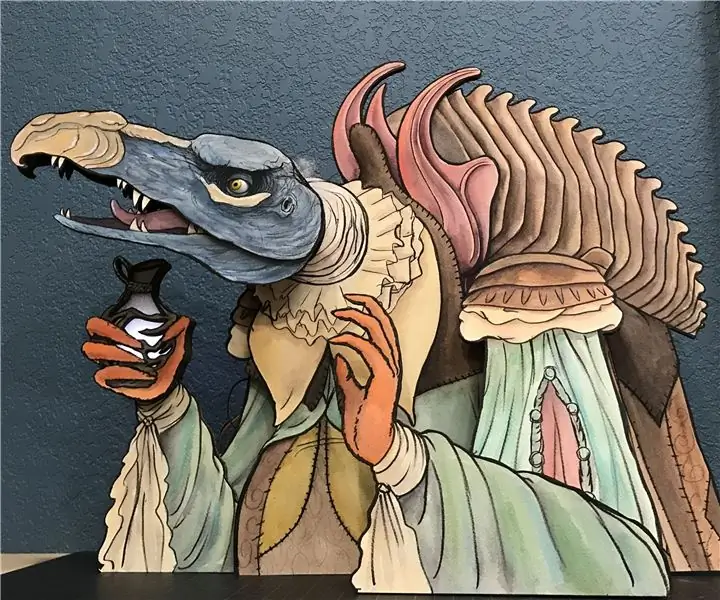
สารบัญ:
- ผู้เขียน John Day [email protected].
- Public 2024-01-30 13:04.
- แก้ไขล่าสุด 2025-01-23 15:12.
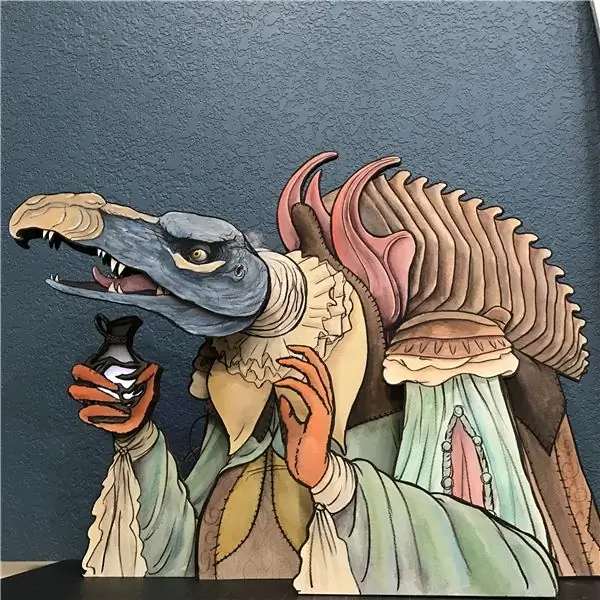


ยินดีต้อนรับสู่ Instructable แรกของฉัน ฉันจะแบ่งปันวิธีการสร้าง Skeksis Animatronic นี้ โดยการแนะนำคุณตลอดกระบวนการทั้งหมดของฉัน ฉันหวังว่าคุณจะมีแรงบันดาลใจในการสร้างหุ่นยนต์ของคุณเอง แม้ว่าจะดูไม่เป็นเช่นนั้นก็ตาม ฉันจะไม่พูดมากเกี่ยวกับวิธีการสร้างงานศิลปะ แต่จะเน้นไปที่การรวมเข้ากับอุปกรณ์อิเล็กทรอนิกส์มากกว่า
โปรเจ็กต์นี้ได้รับแรงบันดาลใจจากซีรี่ส์ The Dark Crystal: Age of Resistance ที่งดงามอย่างยิ่ง คุณควรลองดู มันน่าทึ่งมาก ฉันแนะนำให้ดูเบื้องหลังการแสดงศิลปะที่สวยงามและสร้างสรรค์เป็นพิเศษจนต้องอ้าปากค้าง
การผสมผสานศิลปะและเทคโนโลยีเป็นเรื่องง่ายมากในปัจจุบัน ขณะนี้มีแหล่งข้อมูลด้านเทคโนโลยีมากมายสำหรับผู้เริ่มต้น นักศึกษา และ/หรือผู้ที่ต้องการทำงานต่างๆ โดยไม่ต้องเสียเวลาเขียนโค้ด บัดกรี และแก้ไขปัญหามากนัก Micro:bit และบอร์ดเสริมทั้งหมดที่ปรากฏอยู่รอบๆ เป็นตัวอย่างที่ดีของสิ่งนี้
สำหรับโปรเจ็กต์นี้ ฉันใช้ Micro:bits สองตัวและบอร์ดเสริมอีกสองตัว ฉันจะพูดถึงความแตกต่างระหว่างพวกเขาในภายหลัง ฉันสามารถใช้แอดออนเพียงตัวเดียวและไมโคร:บิตหนึ่งตัว และไม่มีรีโมตคอนโทรลกับโพเทนชิโอมิเตอร์ แต่เป้าหมายของฉันคือจำลองวิธีที่ผู้คนควบคุมแอนิมาโทรนิกส์จากระยะไกล แม้ว่าของฉันจะเป็นรุ่นกระดาษแข็งขนาดเล็กก็ตาม
วัสดุทั้งหมดสามารถนำกลับมาใช้ใหม่ได้ แต่การถอดเซอร์โวออกจะเป็นอันตรายอย่างยิ่ง
เสบียง
2 บอร์ดไมโคร:บิต
1 โปรแกรมเสริม Hummingbirdbit
บอร์ดเสริม Makerbit+R 1 ชุด
ไมโครเซอร์โว 2 ตัว (ถ้าคุณต้องการให้มอเตอร์ทำการยก/เคลื่อนย้ายมาก ขอแนะนำตัวเกียร์โลหะ ฉันใช้อันปกติและกังวลเรื่องกราม)
2 4 ก้อนแบตเตอรี่ AA พร้อมสวิตช์และแบตเตอรี่
1 Standard Servo (จากประสบการณ์ของฉัน Hitec HS-311 ทำงานได้ดีและมาพร้อมกับแตรและสกรูจำนวนมาก)
สายต่อเซอร์โว 2 สาย
1 Grove Slide Potentiometer (หรือคล้ายกัน)
โพเทนชิโอมิเตอร์แบบหมุน 2 อัน (ฉันมีตัวพิมพ์ใหญ่อยู่บ้าง แต่ไม่จำเป็นจริงๆ)
1 ปุ่ม Grove (หรือคล้ายกัน)
1 LED สีขาวขนาดใหญ่กระจาย (10 มม.)
สายจัมเปอร์ตัวเมียกับตัวเมีย หากใช้ชิ้นส่วน Grove คุณต้องใช้สายไฟ Grove to Female
ลูกปิงปองลูกเล็ก 1 ลูก
กระดาษแข็งรีไซเคิลจำนวนมากจากกล่อง ตรวจสอบให้แน่ใจว่าชิ้นงานมีความหนาเท่ากัน
กล่องสำหรับรีโมท ใหญ่พอที่จะรองรับ Makerbit โดยแนบ Micro:bit
ตะปูเส้นเดียวแทงทะลุลูกปิงปองได้
กระดาษสีน้ำ
สีน้ำ (ฉันใช้หลอดเอ็มเกรแฮม) และแปรง
ปากกาหมึกซึม/มาร์กเกอร์ (ฉันใช้อันนี้)
กรรไกรอย่างดี
วัสดุโปร่งแสงบางชนิด (ในกรณีของฉัน ฉันใช้แผ่นโฟมสำหรับบรรจุภัณฑ์ซ้ำ คุณสามารถใช้กระดาษทิชชูแบบหลายชั้นได้ด้วย)
การเข้าถึงเครื่องตัดเลเซอร์หรือเครื่องมือตัดกระดาษแข็งที่ดี เช่น เครื่องตัดกระดาษแข็ง และ/หรือเครื่องตัดนกขมิ้น
หากการตัดด้วยเลเซอร์ การเข้าถึงเครื่องสแกนจะทำให้ชีวิตง่ายขึ้น
ขั้นตอนที่ 1: การวางแผนโครงการ
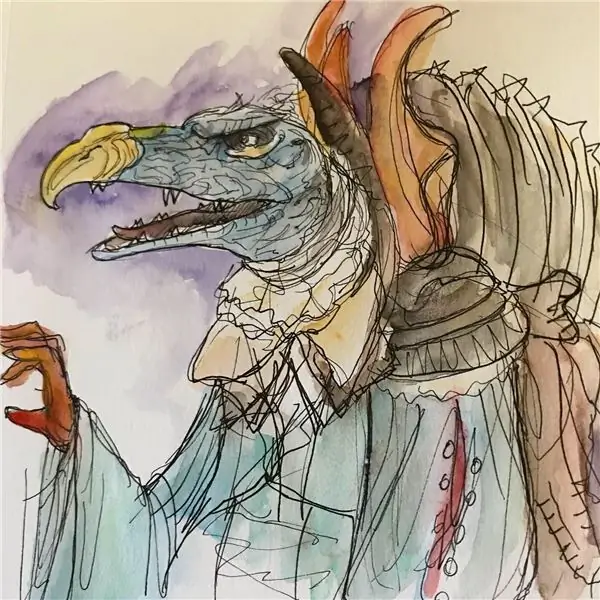

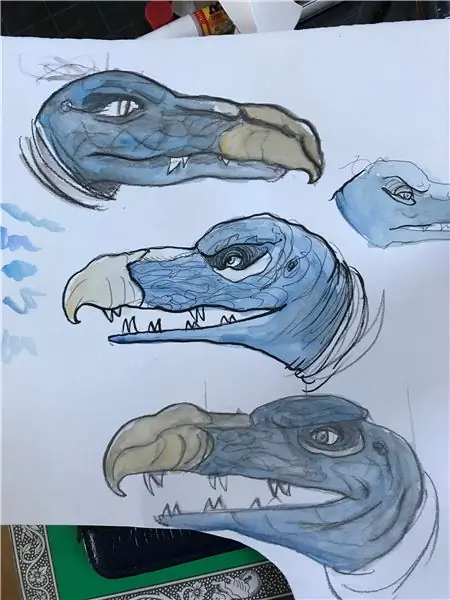
ดังที่ได้กล่าวไว้ก่อนหน้านี้ ฉันได้รับแรงบันดาลใจจาก The Dark Crystal: Age of Resistance โดยปกติ โครงการวิทยาการหุ่นยนต์ของฉันจะเริ่มต้นด้วยการเคลื่อนไหวหรือรูปลักษณ์เฉพาะที่ฉันต้องการบรรลุ ในกรณีนี้ ทุกอย่างอยู่ตรงกลางดวงตาและฉันต้องการให้มันเคลื่อนไหวอย่างน่าขนลุก จากนั้นให้ปากขยับราวกับว่ามันกำลังพูด
ครั้งแรกที่ฉันสร้างต้นแบบอย่างรวดเร็วเพื่อให้แน่ใจว่าการเคลื่อนไหวที่ฉันต้องการจะทำจะได้ผล ตาทำจากลูกปิงปองและติดไมโครเซอร์โวที่ติดอยู่กับใบหน้าด้านหน้าและฐานที่ด้านหลัง กรามติดกับฐานผ่านรูและวางไว้ด้านหลังใบหน้า
หลังจากนั้น ฉันได้ศึกษาตัวละครที่ฉันต้องการสร้างหลายครั้ง ในกรณีนี้คือ SkekTek นักวิทยาศาสตร์ของ Skeksis
ขั้นตอนที่ 2: การวาดภาพ/ออกแบบ
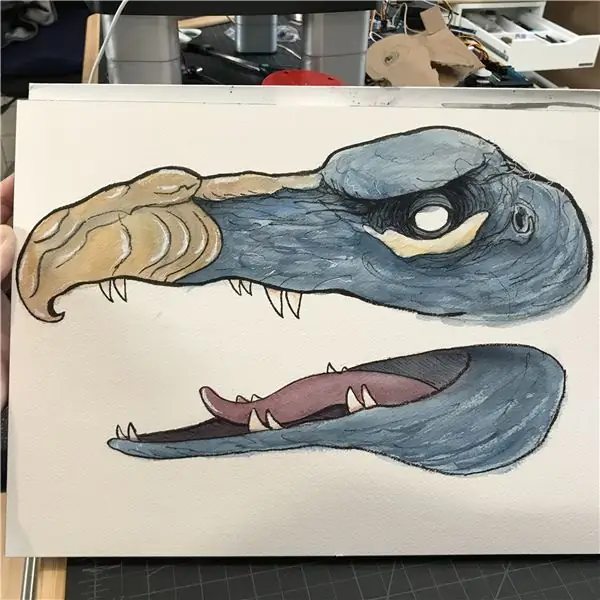

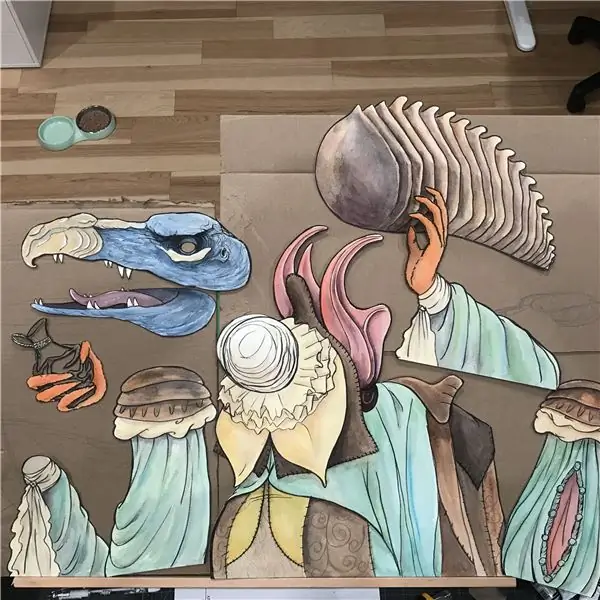
ด้วยต้นแบบที่อยู่ในมือและการศึกษาลักษณะของตัวละคร (รวมถึงภาพหน้าจอจำนวนมาก) ฉันต้องตัดสินใจว่าจะเคลื่อนไหวอย่างไร
ด้วยบอร์ด Hummingbirdbit ฉันสามารถควบคุมเซอร์โวได้ 4 แบบ ฉันเคยคิดที่จะขยับแขนแต่ตัดสินใจไม่ทำเพราะกระดาษแข็งจะทำให้การเคลื่อนไหวดูแข็งมากเมื่อเทียบกับผ้าที่ไหลลื่นของหุ่นเดิม ดังนั้นฉันจึงตัดสินใจทำการเคลื่อนไหวทั้งหมดรอบๆ ศีรษะ: หนึ่งเซอร์โวสำหรับดวงตา อีกอันสำหรับกราม และอีกอันสำหรับศีรษะ ฉันยังเลือกที่จะให้เขาถือแก่นของ Gelfling ที่จะสว่างขึ้น
เมื่อรู้ว่าทุกอย่างขึ้นอยู่กับการเคลื่อนไหวของดวงตา ขนาดของใบหน้าจึงวัดด้วยว่าหัวจะต้องใหญ่แค่ไหนเพื่อซ่อนไมโครเซอร์โวที่ควบคุมลูกปิงปองอย่างสมบูรณ์และมีดวงตาที่มีขนาดกำลังดี
ฉันทำภาพวาดแยกต่างหากสำหรับส่วนบนของศีรษะและกราม โดยคำนึงถึงว่าส่วนของกรามต้องอยู่ด้านหลังส่วนบนของศีรษะเพื่อซ่อนไมโครเซอร์โวที่จะขยับกรามและทำให้หมุนจากจุดที่ การเคลื่อนไหวของขากรรไกรสามารถรู้สึกเป็นธรรมชาติ
เมื่อทาสีใบหน้าแล้ว ฉันก็ค่อย ๆ ตัดมันด้วยกรรไกรแล้วใช้เป็นแนวทางในการปลดปล่อยร่างกายส่วนที่เหลือ
โปรดทราบว่าฉันปล่อยให้ภาพวาดทั้งหมดเป็นอิสระ แต่มีหลายอย่างที่คุณสามารถทำแทนได้หากการวาดภาพไม่ใช่สิ่งที่คุณชอบ เช่น การใช้โปรเจ็กเตอร์เพื่อติดตามภาพไปยังกระดาษ เพียงคำนึงถึงขนาดของเซอร์โวและดวงตา นอกจากนี้ ฉันยังเลือกสีน้ำและหมึกเพื่อสร้างภาพวาด เพราะพวกเขาทำให้ฉันนึกถึงภาพการออกแบบตัวละครที่ Brian Froud สร้าง แต่ถ้าคุณรู้สึกสบายใจกับสื่ออื่น ๆ ก็ลองดู
สำหรับร่างกาย ฉันรู้ว่าฉันต้องการสร้างเอฟเฟกต์ 3 มิติให้กับหุ่นยนต์ ในขณะที่ยังคงเป็นภาพวาดที่เคลื่อนไหวเป็นหลัก สำหรับเอฟเฟกต์นั้น ฉันรู้ว่าฉันต้องการแยกทุกอย่างออกเป็นส่วนๆ เพื่อให้มีเลเยอร์ ฉันทำแขนให้ยาวเกินกว่าที่จำเป็นสำหรับร่างกาย เพื่อให้สามารถยื่นออกมาเป็นมุมได้ ฉันลงเอยด้วยรายการภาพวาดต่อไปนี้: หัว, ขากรรไกร, ตัวหลัก, สิ่งที่มีลักษณะเป็นกระดอง, แขนซ้าย, แขนซ้าย, ปลายแขนขวา, แขนขวา, มือขวาพร้อมขวด
ฉันตัดมันทั้งหมดด้วยกรรไกรอย่างระมัดระวัง มือมีความท้าทายเป็นพิเศษเพราะฉันรู้ว่าฉันต้องการให้ขวดเป็นแค่โครงร่าง เพราะต่อมาฉันจะเพิ่มกระดาษโปร่งแสงเพื่อทำให้ขวดเรืองแสง
ขั้นตอนที่ 3: การตัดกระดาษแข็ง

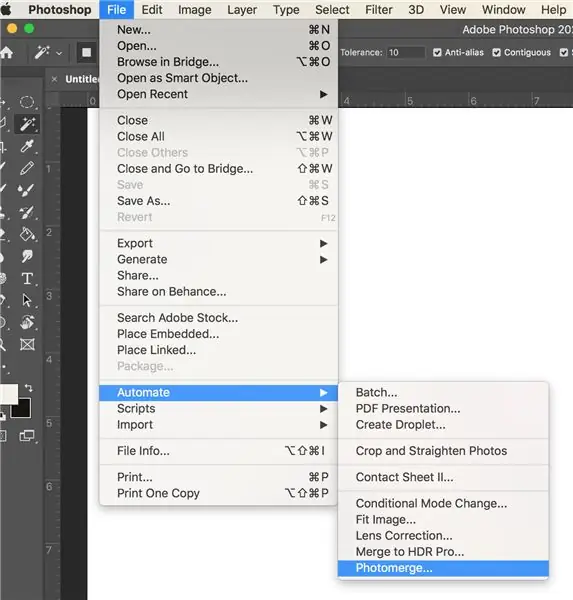
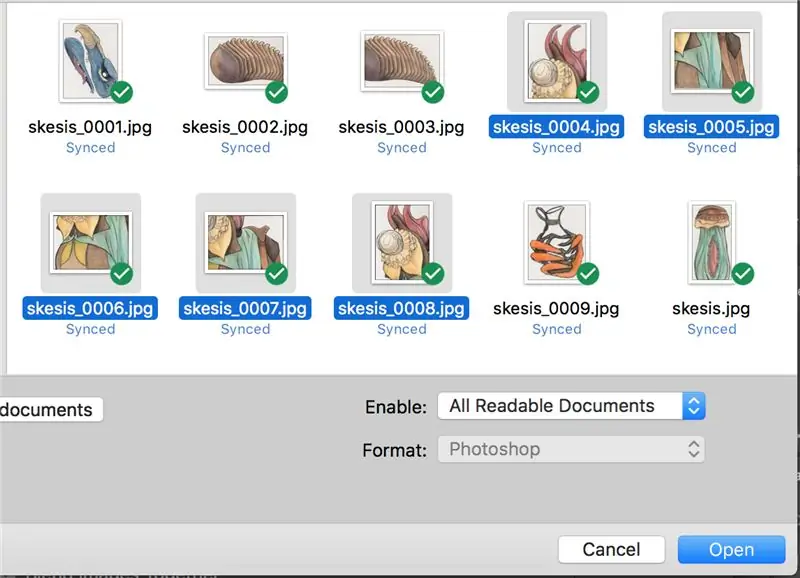



ตอนนี้ถึงเวลาที่จะแนบเซอร์โวมาตรฐานเข้ากับร่างกายในลักษณะที่จะทำให้การเคลื่อนไหวของศีรษะดูดีและซ่อนเซอร์โวไว้ คุณต้องทำรูที่คอตามที่มันถูกวาดบนร่างกายโดยการติดตามเซอร์โวอีกครั้งและทำรูเพื่อให้ผ่านเข้าไปได้ ยกเว้นส่วนยึดที่กว้างกว่า เมื่อคุณมีเซอร์โวผ่าน และทุกอย่างดูดี คุณสามารถติดกาวร้อนเข้าที่
ฉันมีฮอร์นเซอร์โวสีแดงขนาดใหญ่ที่ดูทนทานกว่าอันอื่น ฉันใช้มันเพื่อติดหัวโดยติดกาวที่ด้านหลังของฐานของหัวแล้วขันให้เข้าที่เมื่อฉันตรวจสอบว่าหัวจะเคลื่อนที่ได้ไกลแค่ไหนโดยเลื่อนเกียร์เซอร์โวอย่างระมัดระวัง
เมื่อฐานอยู่ในตำแหน่งที่ติดเข้ากับตัวเครื่องโดยเซอร์โว ตอนนี้ฉันทำการกาวไมโครเซอร์โวที่จะควบคุมกรามที่มันอยู่ จากนั้นติดกรามกับฮอร์นที่เคยติดกาวร้อนแล้วเพิ่มสกรูเพื่อยึดไว้ ในสถานที่เช่นกัน
ส่วนสุดท้ายของโครงสร้างคือการติดส่วนบนของใบหน้าที่มีตาและเซอร์โวเข้ากับฐานของศีรษะซึ่งขณะนี้มีกราม ฉันเพิ่มกระดาษแข็งบางๆ ที่หนาพอๆ กับไมโครเซอร์โวข้างปากนกเพื่อให้ใบหน้าแข็งแรงขึ้น เมื่อได้สิ่งนั้นแล้ว ฉันก็ทำการทากาวทุกอย่างเข้าด้วยกันอย่างระมัดระวังเกี่ยวกับการจัดตำแหน่ง
ขั้นตอนที่ 7: การจัดการกับอุปกรณ์อิเล็กทรอนิกส์

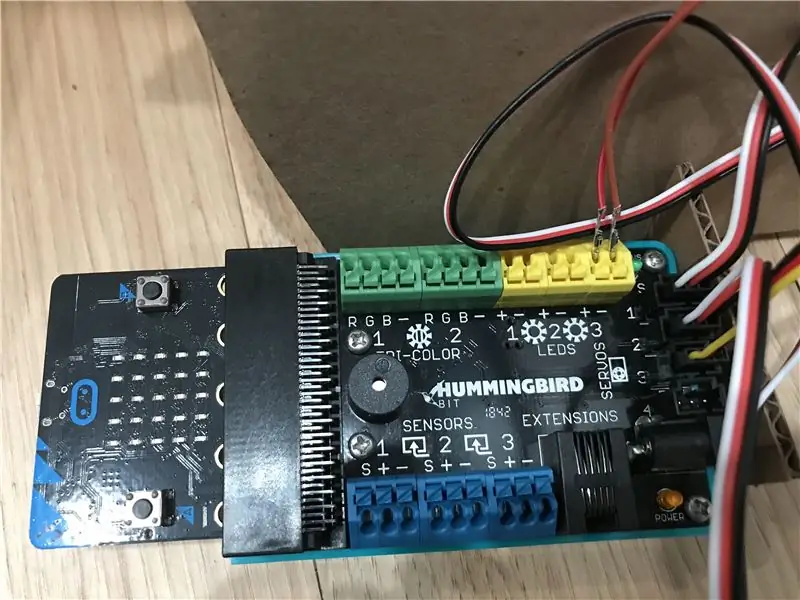

ขณะที่ฉันวางเซอร์โว ฉันกำลังคิดว่าสายไฟจะมีลักษณะอย่างไร และฉันสามารถซ่อนมันได้ดีพอหรือไม่ เนื่องจากบอร์ด Hummingbirdbit จะอยู่ด้านหลัง Skeksis ฉันต้องเพิ่มสายต่อเซอร์โวเข้ากับไมโครเซอร์โวสองตัวเพื่อให้สายไฟสามารถเข้าถึงได้ ฉันต่อ Jaw เข้ากับ Servo 1, ตาบน Servo 2 และหัวต่อ Servo 3
LED ต่อกับ LED 3 ฉันใช้สายจัมเปอร์เพื่อที่ฉันจะได้ไม่ต้องบัดกรี
รีโมตคอนโทรลถูกสร้างขึ้นบนกล่องที่ฉันสามารถติดตั้งโพเทนชิโอมิเตอร์ทั้งหมดได้อย่างสวยงามและแน่นหนา เพียงแค่บิดหรือขันให้แน่น
HummingbirdBit นั้นยอดเยี่ยมสำหรับการเชื่อมต่อมอเตอร์และไฟ LED เป็นกระดานที่ฉันเลือกส่วนใหญ่เพราะเป็นมิตรกับผู้ใช้ พวกเขามีแอพ iPad ที่สามารถเชื่อมต่อกับ Micro:bit แบบไร้สายและทำให้การแก้ไขปัญหาทำได้ง่ายมาก อันที่จริง ฉันสลับไปมาระหว่าง Micro:bit ที่ถูกตั้งโปรแกรมให้ทำงานบน iPad และอีกอันหนึ่งตั้งโปรแกรมด้วย Makecode ที่จะต้องถูกควบคุมโดย Micro:bit อีกตัวหนึ่ง เพราะใน iPad ฉันสามารถทดสอบช่วงการเคลื่อนที่ของเซอร์โวได้อย่างมาก ง่ายต่อการค้นหาว่าฉันต้องการเป็นระดับต่ำสุดและสูงสุดสำหรับการเคลื่อนไหวแต่ละรายการ
ในทางกลับกัน MakerBit นั้นยอดเยี่ยมสำหรับการเชื่อมต่อสิ่งต่าง ๆ เช่น เซ็นเซอร์ โพเทนชิโอมิเตอร์ และสิ่งต่าง ๆ ที่มาจากชุดอุปกรณ์อื่นๆ เช่น ชิ้นส่วน Grove ที่ฉันใช้ ฉันสามารถเชื่อมต่อโพเทนชิโอมิเตอร์แบบหมุนด้วยสายจัมเปอร์โดยไม่ต้องบัดกรีเลย
หม้อโรตารี่ที่ควบคุมดวงตาเชื่อมต่อกับ A2
หม้อโรตารี่ที่ควบคุมส่วนหัวเชื่อมต่อกับ A4
ปุ่มเชื่อมต่อกับ A3
หม้อสไลด์ที่ควบคุมขากรรไกรเชื่อมต่อกับขั้วต่อ Grove A1/A0
ขั้นตอนที่ 8: การเข้ารหัส
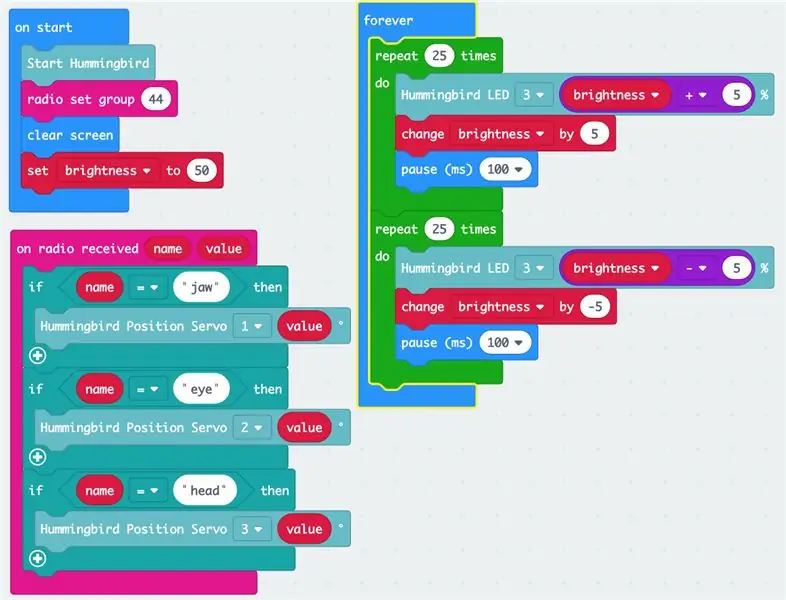
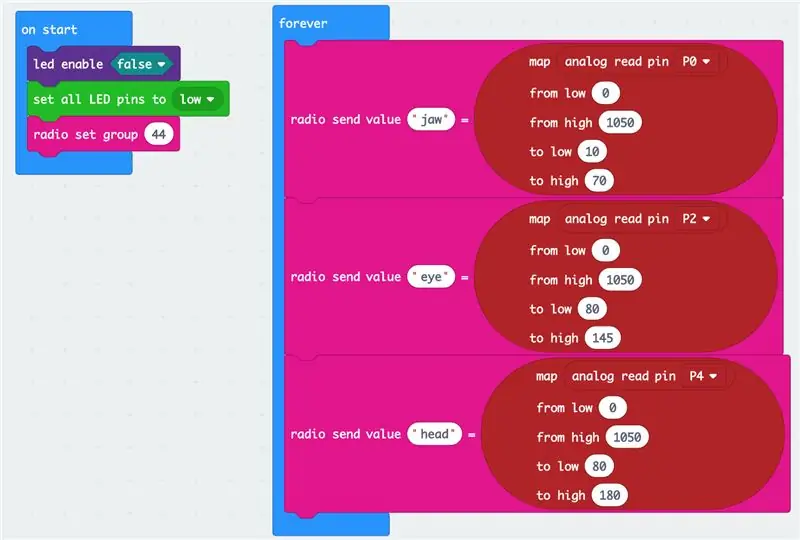
ฉันเขียนโค้ดบน MakeCode ซึ่งเป็นบล็อกการเข้ารหัสของ Microsoft สำหรับ Micro:bit
ขั้นตอนแรกคือการหาค่าต่ำสุดและสูงสุดสำหรับมุมของเซอร์โว ฉันทำอย่างนั้นจริง ๆ อย่างที่บอกไปก่อนหน้านี้ โดยการลองผิดลองถูกบนแอพ Birdblox สำหรับ iPad เพราะมันง่ายและเร็วขึ้น
เมื่อนั้นฉันจึงเข้ารหัสรีโมตก่อน นี่คือรหัส มันจับคู่ค่าต่ำสุดและสูงสุดของหม้อกับมุมต่ำสุดและสูงสุดที่ฉันพบว่าใช้ได้กับเซอร์โวแต่ละตัว
โปรดทราบว่า ณ จุดนี้ฉันตัดสินใจว่าฉันไม่ต้องการให้ปุ่มเปิดไฟเพราะฉันเปิดไฟด้วยตัวเอง แต่คุณสามารถเพิ่มได้ นี่คือรหัสสำหรับมอเตอร์
ขั้นตอนที่ 9: สรุป


ตอนนี้เรามีหุ่นยนต์และมันถูกเข้ารหัสแล้ว! ได้เวลาทดสอบแล้ว
หวังว่าคำแนะนำนี้จะสร้างแรงบันดาลใจให้คุณสร้างหุ่นยนต์ของคุณเองและตอบคำถามบางข้อที่คุณอาจมี


รองชนะเลิศการประกวดหุ่นยนต์
แนะนำ:
วิธีเรียกใช้เซอร์โวมอเตอร์โดยใช้ Moto:bit ด้วย Micro:bit: 7 ขั้นตอน (พร้อมรูปภาพ)

วิธีเรียกใช้เซอร์โวมอเตอร์โดยใช้ Moto:bit ด้วย Micro:bit: วิธีหนึ่งในการขยายฟังก์ชันการทำงานของ micro:bit คือการใช้บอร์ดชื่อ moto:bit โดย SparkFun Electronics (ประมาณ 15-20 เหรียญสหรัฐ) มันดูซับซ้อนและมีคุณสมบัติมากมาย แต่ก็ไม่ยากที่จะเรียกใช้เซอร์โวมอเตอร์จากมัน Moto:bit ช่วยให้คุณ
การเข้ารหัสรูปร่าง Playdoh อย่างง่ายด้วย P5.js & Makey Makey: 7 ขั้นตอน

Coding Simple Playdoh Shapes W/ P5.js & Makey Makey: นี่คือโปรเจ็กต์การคำนวณทางกายภาพที่ช่วยให้คุณสามารถสร้างรูปร่างด้วย Playdoh โค้ดที่สร้างรูปร่างโดยใช้ p5.js และเรียกรูปร่างนั้นให้ปรากฏบนหน้าจอคอมพิวเตอร์โดยการสัมผัส Playdoh รูปร่างโดยใช้ Makey Makey.p5.js เป็นโอเพ่นซอร์ส เว็บข
Gimbal อย่างง่ายด้วย Micro:bit และ 2 Servos: 4 ขั้นตอน

Gimbal อย่างง่ายด้วย Micro:bit และ 2 Servos: สวัสดี! วันนี้ผมจะแสดงให้คุณเห็นถึงวิธีการสร้าง gimbal stabilizer แบบง่ายๆ คุณสามารถดูวิดีโอ YouTube ได้ที่นี่ โดยจะมีกล้องติดตัวไว้ แต่ถ้าคุณใส่เซอร์โวและโครงสร้างที่ทรงพลังกว่า ก็สามารถถือสมาร์ทโฟนของคุณหรือแม้แต่กล้องที่เหมาะสมได้ ในขั้นตอนต่อไป
วงจรไฟกระพริบ LED อย่างง่ายด้วย IRFZ44N MOSFET: 6 ขั้นตอน

วงจรไฟกะพริบ LED อย่างง่ายพร้อม IRFZ44N MOSFET: บทนำ: นี่คือวงจรไฟกะพริบ LED ขนาดเล็กที่สร้างด้วย IRFZ44N MOSFET และ LED หลากสี IRFZ44N เป็น MOSFET ประเภท N-Channel Enhancement จึงสามารถให้เอาต์พุตสูงสำหรับวงจร LED Flasher ได้ง่าย วงจรนี้ยังทำงานร่วมกับโอ
วิธีทำ Taser อย่างง่ายด้วย 3 องค์ประกอบ: 5 ขั้นตอน

วิธีทำ Taser อย่างง่ายด้วย 3 องค์ประกอบ: นี่คือบล็อกของการสร้างเนชันแบบง่ายที่มีสามองค์ประกอบ มันง่ายมาก มันสร้างจากสามองค์ประกอบ อันที่จริงมีมากกว่าสามองค์ประกอบ และส่วนประกอบเหล่านั้นคือ สเต็ปอัพ หม้อแปลงไฟฟ้า รีเลย์เสาเดี่ยวคู่ (SPDT)
